⇣ Содержание

|
Опрос
|
реклама
Самое интересное в новостях
Обзор монитора ASUS PA279 (PA279Q): включи и работай
Прежде чем переходить к обзору, нам необходимо внести одно уточнение. В тестовую лабораторию приехал монитор ASUS PA279, в то время как в продаже в РФ и в мире будет попадаться монитор ASUS PA279Q. На самом деле это — один и тот же монитор, а наличие или отсутствие буквы Q в названии модели будет зависеть только от региона, где будет продаваться монитор Судя по спецификациям, перед нами очередной монитор с матрицей AH-IPS, диагональю 27 дюймов и разрешением WQHD. На первый взгляд, ничего особенного, если не учитывать тип подсветки, — это GB-LED (о том, что это, мы расскажем чуть позже). Именно благодаря ей производителю матрицы AH-IPS удалось получить расширенный цветовой охват, которого нельзя было достичь с этой же матрицей и подсветкой типа WLED. Пара слов о том, чем GB-LED (другое название — GB-R LED) отличается от прочих типов светодиодной подсветки ЖК-экрана. Самый примитивный вариант — WLED, так называемые белые светодиоды (на самом деле они излучают голубой свет, проходящий через жёлтый люминофор). Спектр «белого» светодиода имеет выраженный пик в диапазоне длин волн, соответствующих синему цвету. Яркости в других диапазонах у WLED недостаточно, чтобы панель могла воспроизвести по-настоящему насыщенные красный и зелёный цвета. Как следствие, от панели на базе WLED можно ожидать в лучшем случае покрытия цветов в пределах sRGB (а то и меньше, что сплошь и рядом встречается в недорогих ноутбуках и планшетах). Подсветка RGB-LED формируется на основе триад из красного, зелёного и синего светодиодов и позволяет добиться столь насыщенных цветов, которые недостижимы даже для WCG-CCFL (лампы с холодным катодом широкого цветового охвата, 98% Adobe RGB и 102% NTSC 1931). Применяется RGB-LED крайне редко по целому ряду причин: высокая цена, габариты, энергопотребление и неравномерная деградация светодиодов разного цвета. 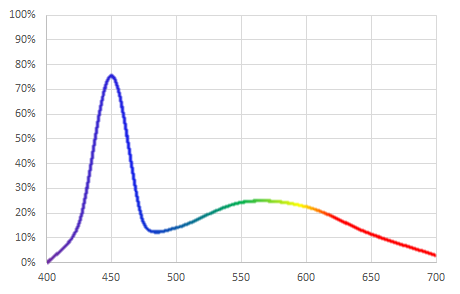 GB-LED — совершенно новая технология, которую компания LG внедряет в панелях типа AH-IPS. Как следует из аббревиатуры, здесь используются синий и зелёный светодиоды, частично покрытые красным люминофором. 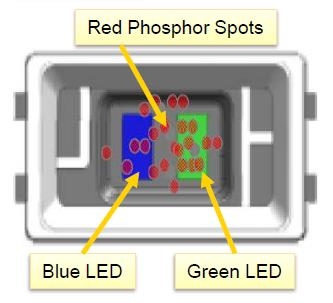 Спектр такой подсветки образует три пика в диапазонах длин волн, соответствующих основным цветам RGB, из которых «красный» пик менее выражен, чем два остальных. Подобно RGB-LED, GB-LED дает матрице цветовой охват, превосходящий показатели панелей с лампами WCG-CCFL, а именно — 99% Adobe RGB и 104% NTSC 1931. 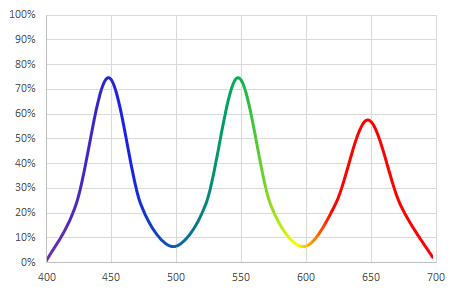 Конечно, не обошлось у новой подсветки и без минусов — она по-прежнему торцевая, в отличие от RGB-LED, которая представляет собой массив светодиодных триад, распределённых позади слоя поляризационных пленок и светофильтров. А значит, у мониторов с GB-LED могут встречаться пересвеченные области у краёв экрана и все прочие минусы торцевой подсветки. Кроме того, на момент написания этой статьи мониторов с GB-LED в продаже встречается меньше двух десятков, и все они недёшевые — от 20 тысяч рублей. Средняя стоимость ASUS PA279 колеблется около отметки в 33 тысячи рублей, что довольно много по сравнению с основной массой 27-дюймовых мониторов с разрешением 2560х1440 пикселей, но вполне приемлемо для профессиональной модели с расширенным цветовым охватом. ⇡#Технические характеристики
Если судить по той информации, которую мы нашли в Интернете, в ASUS PA279 установлена матрица LG LM270WQ3-SLA1. Такая же матрица используется и в других мониторах c разрешением 2560x1440, например в Dell U2713H. Яркость субпикселов LM270WQ3-SLA1 кодируется 8 битами, но благодаря применению технологии A-FRC (Advanced Frame Rate Control) точность кодирования цвета увеличена до 10 бит на канал. AFR уже много лет не является новинкой и также применяется в 6-битных TN-матрицах для того, чтобы получить стандартные 8 бит. AFR также называют «временным дизерингом», так как дополнительные градации яркости достигаются за счет мерцания субпикселя на высокой частоте. Для эмуляции режима sRGB и настройки гамма-кривых монитор использует 14-битные LUT. Заявленная максимальная яркость у нашего подопытного составляет 350 кд/м2, что заметно выше среднего показателя на рынке. Отдельного внимания заслуживает время отклика GtG — 6 мс, что является отличным показателем для IPS-матрицы (TN-панели с частотой обновления 60 Гц лежат в диапазоне 2-5 мс). Правда, в ASUS почему-то не стали указывать статическую контрастность, приведя лишь её динамическую величину, 100 000 000:1. Впрочем, забегая вперёд, можно сказать, что со статической контрастностью у нашего подопытного будет полный порядок. Также потенциального покупателя должны подкупить расширенный цветовой охват и заводская калибровка дисплея, благодаря которой значение Delta E должно быть менее двух единиц. Ещё несколько вещей, которые хочется отметить. Во-первых, это разъём Daisy-chain DisplayPort — он подойдёт для создания многомониторных конфигураций, когда один монитор можно подключать к соседнему дисплею, а не к видеокарте (в том числе в играх при использовании AMD Eyefinity или NVIDIA Surround). Также будет интересен встроенный USB-хаб и огромное количество портов USB 3.0 типа А, предусмотренное производителем. На мониторе их целых шесть штук — даже на игровых ноутбуках универсальных портов встречается поменьше. При этом один из универсальных разъёмов можно использовать для быстрой зарядки мобильных гаджетов благодаря повышенной силе тока. Также есть пара встроенных колонок совокупной мощностью 6 Вт, сигнал на которые подается по интерфейсу HDMI. Последней изюминкой монитора будет встроенный карт-ридер (MMC/SD/SDHC/SDXC/Memory Stick PRO/Memory Stick PRO Duo/Memory Stick PRO-HG/Memory Stick XC). Получается, что при покупке ASUS PA279 можно неплохо сэкономить на нескольких аксессуарах. Если, конечно, они вам нужны. ⇡#Комплект поставки ASUS PA279Поставляется монитор в большой и ярко раскрашенной картонной коробке с небольшой ручкой для переноски. На упаковке монитора, как водится, указаны все его сильные стороны. Комплект поставки у ASUS PA279 получился почти королевским: в коробке есть даже козырёк для защиты от бликов — всё как у взрослых. Вот только того, чтобы избавиться от неприятного «почти», в коробке не хватает фирменного калибратора. Хотя, с другой стороны, его отсутствие можно оправдать тем, что такие устройства довольно дорогие — от 5 тысяч рублей, да и цену монитора они могут увеличить соответствующе. Кабели, найденные в коробке с монитором:
Отдельно хочется отметить кабель DisplayPort to Mini DisplayPort. Обычно его очень сложно найти в розничных магазинах, что уж говорить о коробках с мониторами. Он, кстати, совместим с «Макбуками» и прочими компьютерами с портами Thunderbolt в силу того, что последние могут подавать на выход сигнал DisplayPort. Помимо кабелей, в комплекте есть диск с драйверами и разнообразные бумажки: гарантийный талон, инструкция и отчёт о тестировании основных параметров монитора. Например, в нём написано, что средний параметр Delta E у нашего подопытного должен быть менее двух единиц. Но, разумеется, данный отчёт относится не к нашему экземпляру, а ко всем мониторам ASUS PA279. Впрочем, измерение Delta E входит в нашу новую методику тестирования мониторов, поэтому данный параметр мы обязательно проверим. ⇡#Внешний видВыглядит ASUS PA279 строго и опрятно — с первого взгляда становится ясно, что перед нами не просто один из сотен обычных мониторов, а настоящий рабочий инструмент. Даже красная полоска в нижней части дисплея не нарушает серьёзного вида ASUS PA279, а, наоборот, подчёркивает его. Профессиональное назначение монитора выдает линейка с шагом в 1 см, расположенная вдоль краев экрана. Через экранное меню активируется сетка с регулируемым размером ячейки — сантиметры или дюймы. Также можно вывести поверх изображения рамки, соответствующие физическим размерам стандартных документов и фотографий — A4, Letter, 4x6, 3x5 и так далее. На корпусе монитора нет ни капли глянца, да и к сборке никаких претензий не находится. Монитор собран качественно, а все механизмы подставки работают плавно — поднять, опустить экран или повернуть его на 90 градусов можно, не прикладывая особых усилий. При всём при этом монитор будет прочно стоять на столе благодаря своей широкой подставке, а его экран не будет шататься при любом неосторожном прикосновении. Кроме того, монитор был прикреплён к подставке ещё на заводе, поэтому собирать его не требуется. Если же захочется прикрутить монитор к другой подставке или кронштейну, то комплектную ножку можно открутить и воспользоваться креплением VESA 100x100. Заодно можно приковать монитор к соседней большой тяжёлой железке при помощи замка Kensington — если, конечно, возникнет желание или необходимость. Ещё одна важная черта мониторов-для-работы, профессиональных дисплеев — это элементы управления. В таких устройствах их стараются сделать максимально простыми и удобными для владельца, так как подразумевается, что в меню такого монитора придётся заходить чаще, чем в меню монитора обычного. Наверное, именно поэтому в ASUS установили в правом нижнем углу монитора маленький пятипозиционный джойстик — пожалуй, это самый лучший вариант для навигации в экранном меню. Все остальные клавиши ASUS PA279 механические, никаких сенсоров (в том числе датчика освещённости или присутствия) здесь нет. Все элементы управления ASUS PA279 собраны в одном месте На левом торце ASUS PA279 находятся три порта USB 3.0, а также слот для карт памяти («девять в одном»). А вот на правом торце нет ничего интересного. Зачастую обратная сторона монитора ничем не примечательна, но в случае с ASUS PA279 на неё стоит обратить внимание. В том месте, где ножка соединяется с корпусом дисплея, есть круглая, но не пронумерованная градусная шкала. Благодаря ей можно повернуть монитор на нужный угол. Хотя на практике чаще всего приходится поворачивать экран на 90 градусов. Такая же шкала есть и на поставке дисплея — для удобства поворота ASUS PA279 на требуемый угол в горизонтальной плоскости. Вырез в нижней части ножки монитора предназначен для укладки кабелей Шкала на подставке монитора Все порты и разъёмы расположены перпендикулярно экрану и направлены вниз. Увы, разъём для подключения наушников расположен «в общей куче», хотя на наш взгляд, было бы гораздо лучше, если бы его расположили на левом торце монитора, вместе с кард-ридером и портами USB. Наклонять экран можно в диапазоне от -5 до 20 градусов, а поворачивать — на 60 градусов влево или вправо. Как мы писали выше, в комплекте с монитором есть пластиковый козырёк, предназначенный для защиты от бликов и лишнего света. Видимо, в ASUS таким образом хотят подчеркнуть профессиональную направленность, потому что подобный аксессуар встречается в комплектах только у самых дорогих дисплеев. Козырёк крепится к корпусу монитора при помощи двустороннего скотча. Скотч уже приклеен на заводе, поэтому вся процедура установки займёт не больше пары минут. В правой части козырька есть сдвигающаяся панель — она нужна для того, чтобы получить простой доступ к клавишам управления монитором. Особенно сильно она пригодится, если придётся пользоваться джойстиком. А им, как показала практика, придётся пользоваться для любых действий. Также в верхней части козырька есть закрытое отверстие, которое пригодится при калибровке монитора. Через него можно просунуть кабель колориметра или спектрофотометра. ⇡#Меню монитораДля тех, кто уже имел дело с мониторами ASUS, внешний вид экранного меню не станет откровением. Оно осталось таким же простым и лаконичным, как и раньше. В первой вкладке можно выбрать один из режимов работы монитора. Также здесь можно сбросить настройки любого режима на те, что установлены по умолчанию. В следующем пункте меню собраны все остальные настройки изображения. В нашем случае часть настроек была недоступна — чтобы покрутить их все, придётся выбрать один из двух пользовательских профилей. Ну а если разбираться с настройками не хочется, то можно включить один из предустановленных профилей: стандартный, sRGB, Adobe RGB, а также «театральный» и «пейзаж». Последние два перечисленных профиля — как это всегда и бывает — показывают очень странную картинку, на любителя. Остальные пункты меню те же, что и у массы других мониторов. Здесь можно включить функцию PIP («картинка в картинке») либо PBP (изображения из двух источников рядом), узнать информацию о подключении и, если потребуется, отключить белый индикатор работы монитора.
⇣ Содержание
Если Вы заметили ошибку — выделите ее мышью и нажмите CTRL+ENTER.
|
|||||||||||||||||||||||||||||||||||||||||||||||||||||||||||||||||||||||||||||||